Cómo arreglar Red X en adaptadores de red en Windows 10, 11
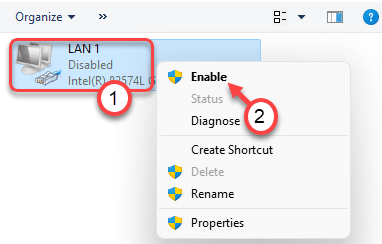
- 2025
- 136
- Norma Sedillo
La Cruz Roja en su WiFi o cualquier otro adaptador de red realmente le dice que hay algunos problemas con el adaptador de red y que no puede conectar su máquina a Internet debido a algunas razones. El principal culpable detrás de este problema es la ausencia de un controlador de adaptador de red adecuado en su sistema. No te preocupes. Puede cuidar muy fácilmente este problema siguiendo estas fáciles soluciones.
Cómo arreglar Red X en adaptadores de red en Windows 10, 11
Al principio, sugerimos probar algunos controles preliminares y soluciones rápidas para solucionar el problema con menor esfuerzo.
Tabla de contenido
- Arreglar 1: separar y enchufar el adaptador de red
- Arreglar 2 - deshabilitar y habilitar la tarjeta de red
- FIJO 3 - Cambie la configuración interna de WLAN desde el BIOS
Arreglar 1: separar y enchufar el adaptador de red
1. Separar el adaptador de red desde el puerto de su computadora.
2. Entonces espera un minuto.
3. Después de un minuto, adjunte el adaptador de red al puerto nuevamente.
Ahora, intente volver a conectarse a Internet usando el adaptador de red.
Arreglar 2 - deshabilitar y habilitar la tarjeta de red
La mejor solución a este problema es deshabilitar y volver a habilitar la tarjeta de red en la máquina.
1. Al principio, haga clic derecho en el Icono de Windows en la barra de tareas y luego toque "Correr".
2. Entonces, escriba "NCPA.CPL"Y haga clic en"DE ACUERDO".
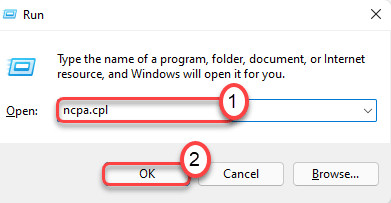
3. Aquí, encontrará toda la lista de adaptadores de red en su sistema.
4. Luego, haga clic con el botón derecho en el adaptador de red que muestra el Red X y haga clic en "Desactivar".
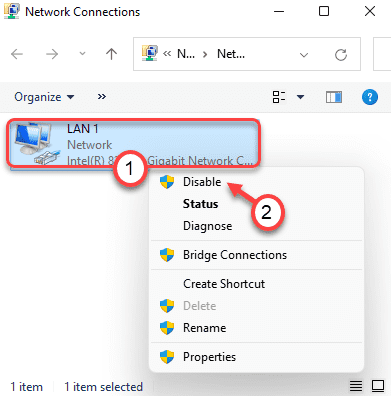
Esto deshabilitará el adaptador de red.
5. Ahora, haga clic derecho en el adaptador de red deshabilitado y toque el "Permitir"Para habilitar el adaptador de red.
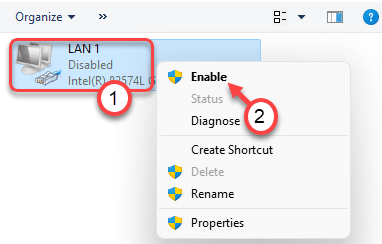
Una vez que haya hecho esto, cierre la ventana de conexiones de red. No notará nuevamente el icono de la Cruz Roja sobre el adaptador de red.
FIJO 3 - Cambie la configuración interna de WLAN desde el BIOS
Puede habilitar la configuración interna de WLAN desde el BIOS.
1. En primer lugar, Reanudar tu computadora.
2. Cuando su computadora está arrancando, presione y mantenga presionado el "BorrarClave en su teclado para acceder a la configuración del BIOS.
La clave real para abrir la configuración de arranque en su computadora puede ser diferente. Preste atención a la clave para abrir la configuración del BIOS, cuando la pantalla de arranque aparece a la tecla para abrir la configuración del BIOS en su sistema.

3. Cuando estés en el 'biografía', ve al "Avanzado" pestaña.
4. Luego, use las teclas de flecha para seleccionar el "WLAN interna"Configuración y golpe Ingresar.
5. Ahora, seleccione el "Activado"Y golpear Ingresar, de nuevo.
12. Ahora, presione el "F10"De tu teclado.

13. Ahora, seleccione "Sí"Para finalmente guardar y salir de la configuración del BIOS en su computadora.
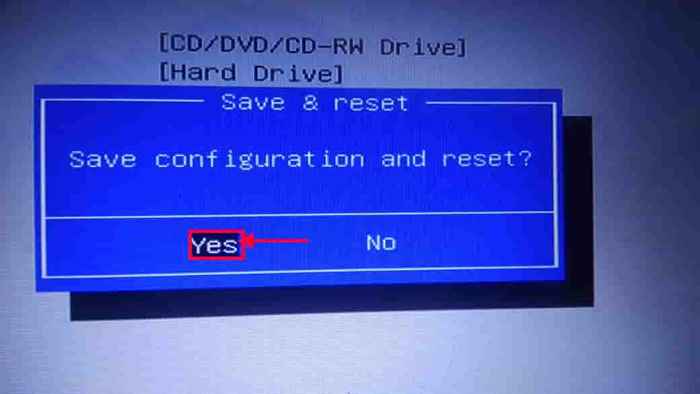
Su computadora se iniciará normalmente. No verá la Cruz Roja en el icono del adaptador de red en la barra de tareas.
Tu problema debe resolverse.
- « Corrección del código de error 43 para USB en Windows 11/10
- Cómo cambiar el tamaño de la ventana del jugador VLC de forma permanente »

